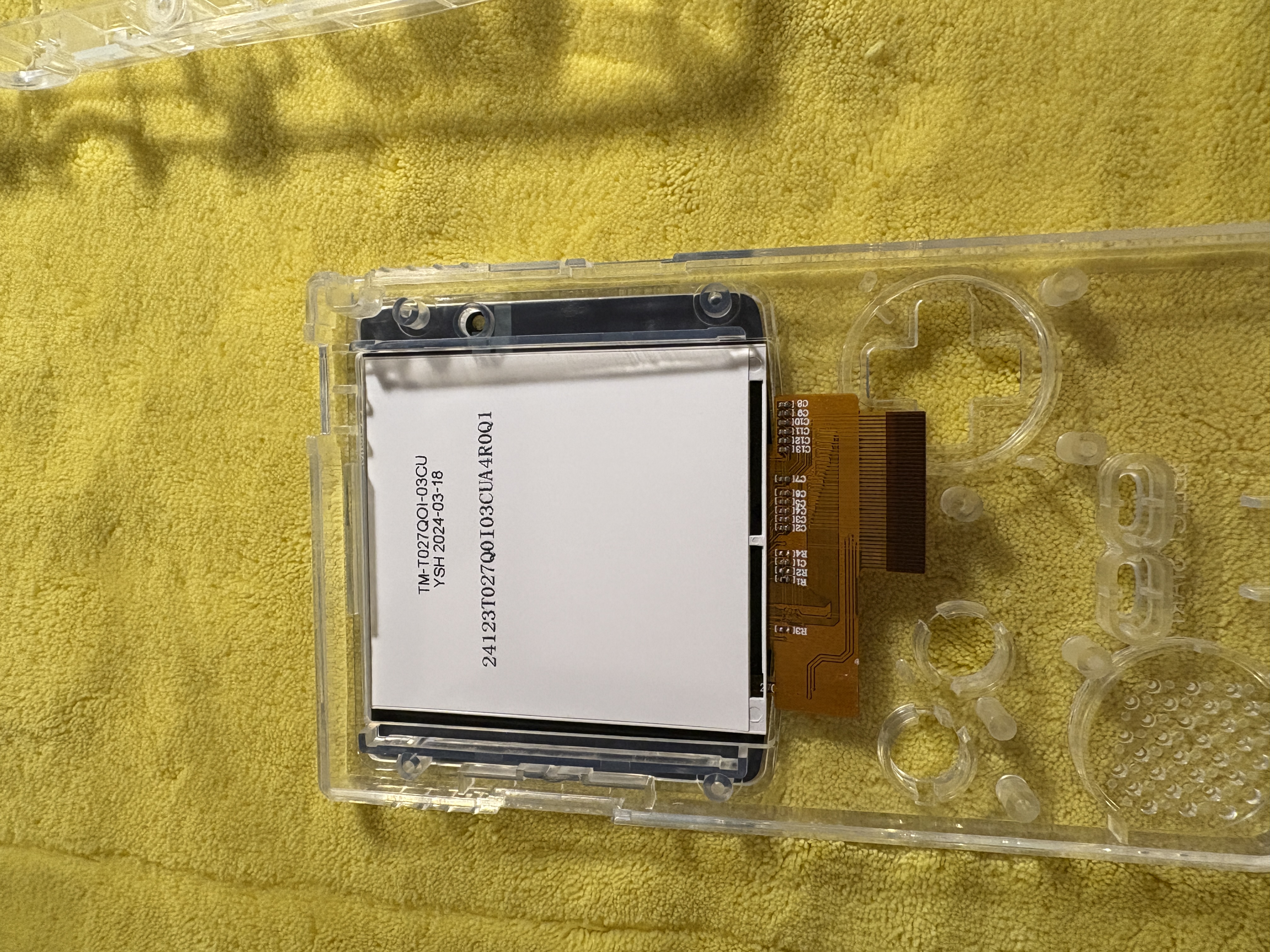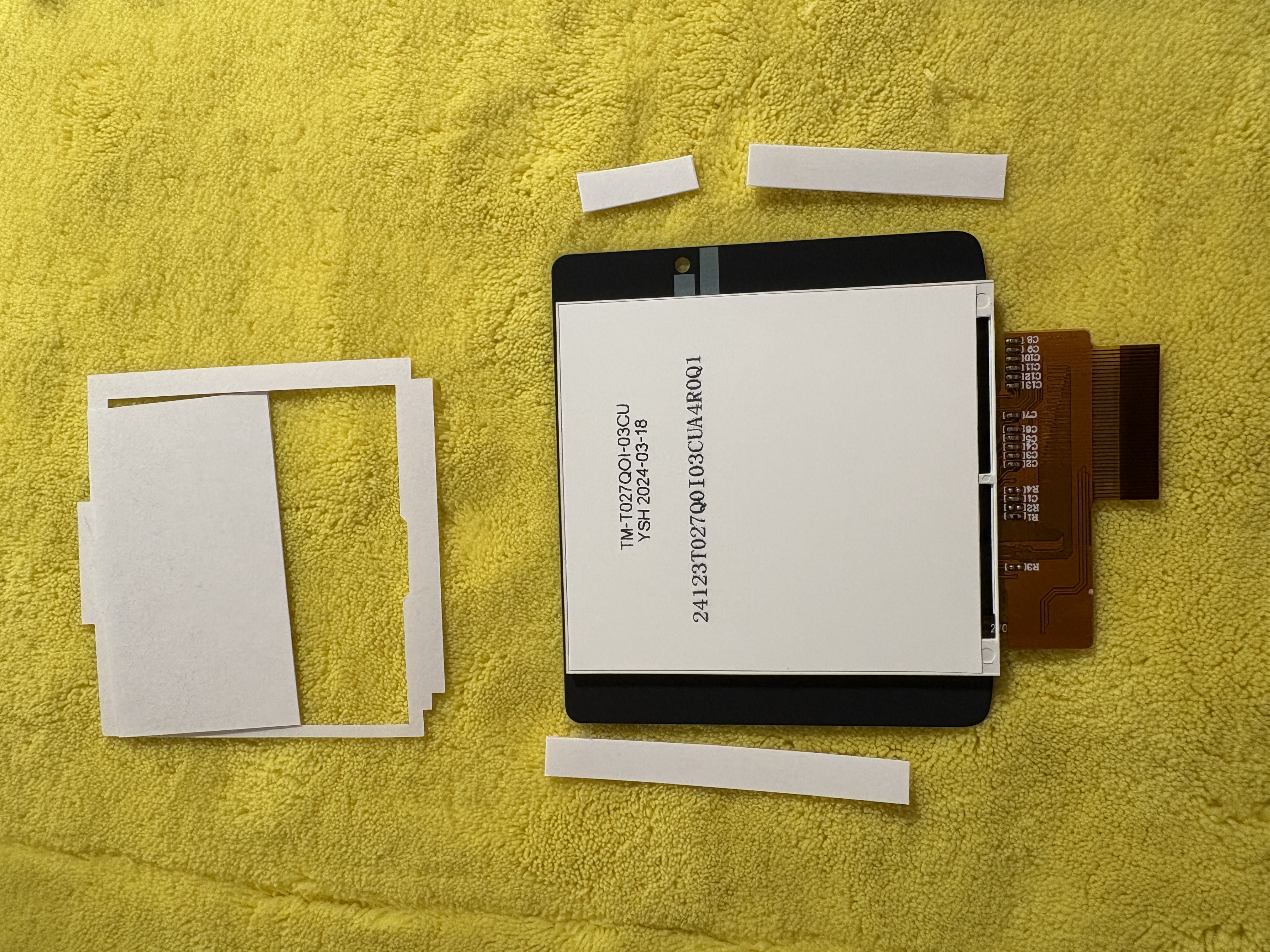Handleiding: Modden van een Game Boy Color
Upgrade je console met een nieuwe behuizing en IPS-scherm
 Mod je Game Boy Color met een nieuw IPS-scherm en een behuizing naar keuze.
Mod je Game Boy Color met een nieuw IPS-scherm en een behuizing naar keuze.
Handleiding: Het Modden van een Game Boy Color
In deze gids leer je stap voor stap hoe je een Game Boy Color kunt upgraden met een nieuwe behuizing en een modern IPS-scherm. Dit geeft je console een fris uiterlijk en een verbeterde gebruikservaring.
Benodigdheden
- Een donor Game Boy Color
- Batterijen
- Een game om te testen
- Een modkit (IPS-scherm en nieuwe behuizing in jouw gewenste kleuren)
-
- Ik heb die van mij hier vandaan :Niet gesponsorde link
- Schroevendraaierset (inclusief tri-wing schroevendraaier)
- Isopropanol (voor reiniging)
- Wattenstaafjes
- Een zachte doek om op te werken
Tips voordat je begint
- De kruiskopschroeven zijn allemaal bedoeld voor de binnenkant van de gameboy
- De tri-wing, Ofwel de schroeven met drie kantjes zijn altijd bedoeld voor de behuizing van de gameboy
- Zorg ervoor dat je de nieuwe behuizing zo min mogelijk aanraakt aan de binnenkant, of als je dat wel gedaan hebt, dat je het even schoonmaakt met alcohol. Dit voorkomt dat je later vingerafdrukken ziet aan de binnenkant van je prachtige nieuwe case.
Stap 1: Test de originele Game Boy Color
- Plaats batterijen en een spel in de Game Boy Color.
- Zet de console aan en controleer of het scherm beeld geeft. Let op defecten, zoals een vaag scherm.
- Het originele scherm is vaak moeilijk te zien en verouderd. Dat gaan we aanpakken!
Stap 2: Open de behuizing
- Schroef de tri-wing schroeven aan de achterkant van de Game Boy los.
- Tip: Draai elke schroef eerst een beetje los voordat je ze helemaal verwijdert. Werk in een X- of zigzagpatroon om schade aan de behuizing te voorkomen.
- Haal de achterkant van de behuizing voorzichtig los.
Stap 3: Ontkoppel het scherm
- Bekijk het moederbord. Onderaan zie je de batterijcontacten en bovenaan de ribbenkabel die naar het scherm loopt.
- Maak de ribbenkabel los door de bruine schuifjes voorzichtig omhoog te duwen. Gebruik je nagels of een kleine schroevendraaier, maar voorkom krassen op het moederbord.
Stap 4: Verwijder het moederbord
- Schroef het moederbord los en haal het voorzichtig uit de behuizing. Bewaar de schroeven op een veilige plek.
- Til het moederbord en de speaker voorzichtig uit de behuizing.
Stap 5: Reinig het moederbord
- Gebruik isopropanol en wattenstaafjes om vuil en corrosie van het moederbord te verwijderen.
- Laat het moederbord volledig drogen voordat je verdergaat.
Stap 6: Plaats het nieuwe scherm
- Pak de nieuwe voorkant van de behuizing uit de modkit.
- Proefplaats het nieuwe scherm in de behuizing zonder de beschermlaag van het dubbelzijdige tape te verwijderen.
- Als alles goed past, verwijder je de beschermlaag en plak je het scherm stevig vast.
notitie: Bij mijn IP scherm kit was niet standaard het dubbelzijdigtape geïnstalleerd, bij dit soort mods moet je soms wat creatief zijn. Ik heb daarom en dubbelzijdigtape van een andere motkit gebruikt en zelf stukjes tape op maat geknipt en deze op het scherm geplakt. Zie onderstaande afbeelding. Zorg dat je niet over de plek van het ledlampje heen plakt
Stap 7: Sluit het scherm aan
- Bevestig de ribbenkabel van het IPS-scherm aan de LCD-connector op het moederbord. Zorg dat de gouden randen naar boven wijzen.
- Zet het bruine schuifje weer omlaag om de kabel vast te zetten.
- Plak de bijgeleverde chip met dubbelzijdig tape op de achterkant van het scherm. Zorg dat de touch-sensor op de juiste plek zit (tegen de binnenkant/bovenkant van de behuizing. indien onduidelijk kijk even naar de foto van stap 9)
Stap 8: Plaats de knoppen
Om één of andere reden vergeet ik deze stap altijd maar gelukkig lees jij deze Guide goed door en sla je deze stap niet over.
- Leg de originele knoppen en membranen terug in de nieuwe behuizing.
- Tip: De knoppen passen maar op één manier, zodat je geen fouten kunt maken.
- Vergeet niet het schuifje voor aan/uit terug te plaatsen, net als de protector voor IR boven aan de gameboy.
Stap 9: Monteer het moederbord
- Plaats het moederbord terug in de behuizing. Schroef het nog niet vast.
- Bevestig de ribbenkabels aan het moederbord en zet de schuifjes stevig vast.
- Schroef het moederbord vast met drie schroeven: één links van de batterijhouder, één rechts en één bij het Nintendo-logo.
- Plaats de speaker op zijn plek.
Stap 10: Bereid de achterkant voor
- Installeer de metalen backing plate in de nieuwe achterkant van de behuizing met de bijgeleverde schroeven.
- Maak de binnenkant van de achterkant schoon voordat je deze monteert.
- Dit is ook een mooi moment om de stickers op de goede plek te plakken.
Stap 11: Sluit de behuizing
- Plaats de achterkant van de behuizing op de juiste plek.
- Schroef deze vast met de tri-wing schroeven.
- Tip: Gebruik opnieuw een X- of zigzagpatroon en draai de schroeven voorzichtig vast.
Stap 12: Het batterijvakje
- Plaats het bijgeleverde metalen element in het batterijvakje
- Tip Let op mijn plaatsen dat het veertje bovenaan zit.
Stap 13: Test je nieuwe Game Boy
- Plaats de batterijen terug.
- Stop een spel in de cartridgehouder en zet de Game Boy aan.
- Controleer het scherm. Gebruik de touch-sensor om de helderheid en kleuren aan te passen.
Resultaat

Als deze post je heeft geholpen, zou ik het onwijs waarderen als je het deelt met vrienden of kennissen. En mocht je nog op zoek zijn naar een gemodde GBC, GBP, Snes of een ander retro device, kijk vooral even op mijn webshop retrogear.nl
-XXX-
Jorne